Windows 10'da Dosya Gezgini'nde Durum Çubuğunu Devre Dışı Bırakma
Windows 8'de Microsoft, eski güzel Explorer uygulamasının görünümünü tamamen değiştirdi. Menü ve araç çubuğu yerine Şerit kullanıcı arayüzünü aldı hangisini devre dışı bırakmak zor. Durum çubuğu, açılan klasörde kaç dosya ve klasör olduğunu ve seçilen dosya hakkında bazı kısa bilgileri gösterir. Bir klasörün içeriğinin görünümünü değiştirmek için küçük düğmeler de vardır. Bu yazıda, Dosya Gezgini'nde durum çubuğunun nasıl etkinleştirileceğini veya devre dışı bırakılacağını göreceğiz.

Minik düğmeler benim için kullanışlı değil çünkü çok küçükler. Şahsen, aşağıdaki makalede açıklandığı gibi, Dosya Gezgini'ndeki görünümler arasında geçiş yapmak için kısayol tuşlarını kullanmayı tercih ederim:
Reklamcılık
Klavye kısayollarıyla Dosya Gezgini'nde görünümler arasında nasıl geçiş yapılır
Dosya Gezgini'nde durum çubuğu için bir kullanım bulamazsanız, bunu nasıl devre dışı bırakacağınız aşağıda açıklanmıştır.
Windows 10'da Dosya Gezgini'nde durum çubuğunu devre dışı bırakmak için, aşağıdakileri yapın.
- Bu Bilgisayarı Dosya Gezgini'nde Açın.
- Explorer'ın Şerit kullanıcı arayüzünde, Dosya -> Klasörü değiştir ve arama seçeneklerini tıklayın.
 eğer varsa Şeridi devre dışı bıraktı gibi bir araç kullanarak Winaero Şerit Engelleyici, F10'a basın -> Araçlar menüsü - Klasör Seçenekleri'ni tıklayın.
eğer varsa Şeridi devre dışı bıraktı gibi bir araç kullanarak Winaero Şerit Engelleyici, F10'a basın -> Araçlar menüsü - Klasör Seçenekleri'ni tıklayın. - İpucu: Hızlı Erişim Araç Çubuğuna Klasör Seçenekleri düğmesini ekleyebilirsiniz. Aşağıdaki makaleye bakın: Dosya Gezgini'nin Hızlı Erişim araç çubuğuna herhangi bir şerit komutu nasıl eklenir.
- Şimdi Klasör Seçeneklerini açmanız gerekiyor. Klasör Seçenekleri komutu, Şeridin Görünüm sekmesindedir. Eğer sen Şeridi devre dışı bıraktı, Araçlar menüsünü açmak için klavyenizde Alt+T tuşlarına basın ve ardından Klasör Seçenekleri'ni açın.
- Görünüm sekmesine geçin. Orada, adlı seçeneği bulun Durum çubuğunu göster ve işaretini kaldırın. Aşağıdaki ekran görüntüsüne bakın.
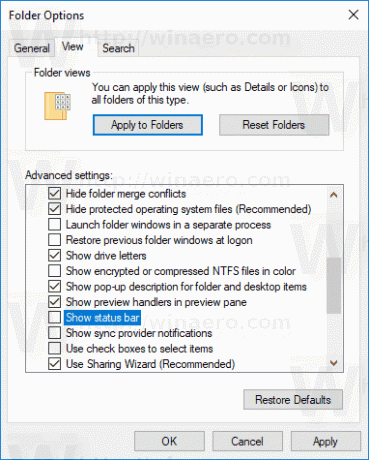
Durum çubuğu devre dışı bırakılacaktır.
Önce:

Sonrasında:

Alternatif olarak, durum çubuğunu aşağıda açıklandığı gibi devre dışı bırakmak için bir Kayıt Defteri ince ayarı uygulayabilirsiniz.
Windows 10 Dosya Gezgini'nde Durum Çubuğunu Kayıt Defteri tweak ile devre dışı bırakın
İşte nasıl yapılabileceği.
- Aç Kayıt Defteri Düzenleyicisi uygulaması.
- Aşağıdaki Kayıt Defteri anahtarına gidin.
HKEY_CURRENT_USER\Yazılım\Microsoft\Windows\CurrentVersion\Explorer\Advanced
Kayıt defteri anahtarına nasıl gidileceğini görün tek tıklamayla.

- Sağ tarafta, yeni bir 32-Bit DWORD değerini değiştirin veya oluşturun "Durum çubuğunu göster". Değer verisini 0 olarak ayarlayın.
 Not: Olsanız bile 64 bit Windows çalıştıran yine de 32 bitlik bir DWORD değeri oluşturmalısınız.
Not: Olsanız bile 64 bit Windows çalıştıran yine de 32 bitlik bir DWORD değeri oluşturmalısınız. - Registry tweak tarafından yapılan değişikliklerin yürürlüğe girmesi için yapmanız gerekenler oturumu Kapat ve kullanıcı hesabınızda oturum açın.
Bu kadar.

